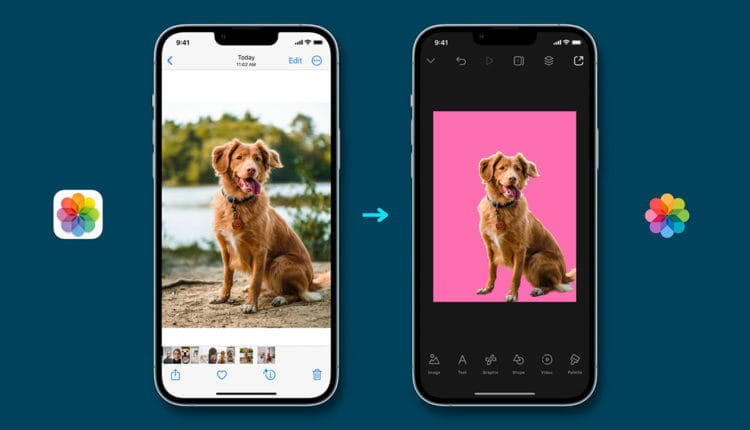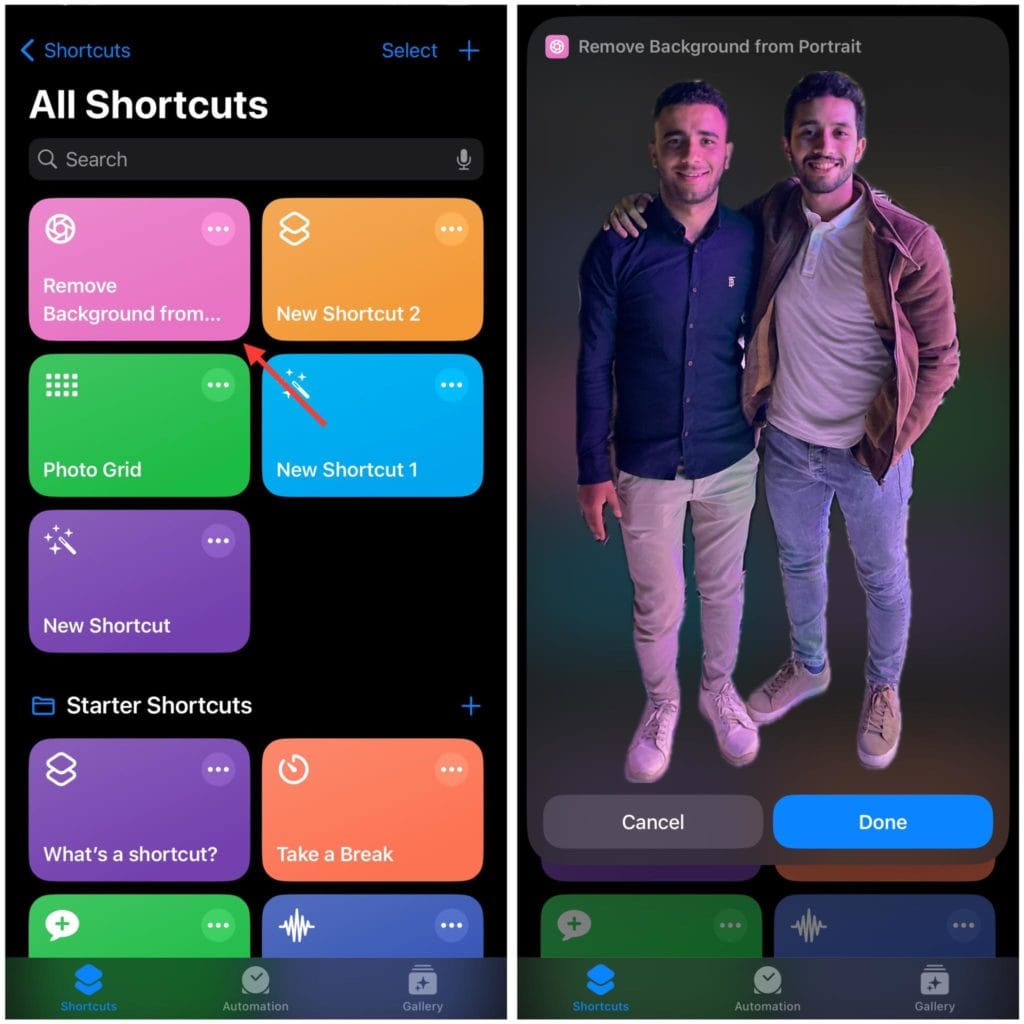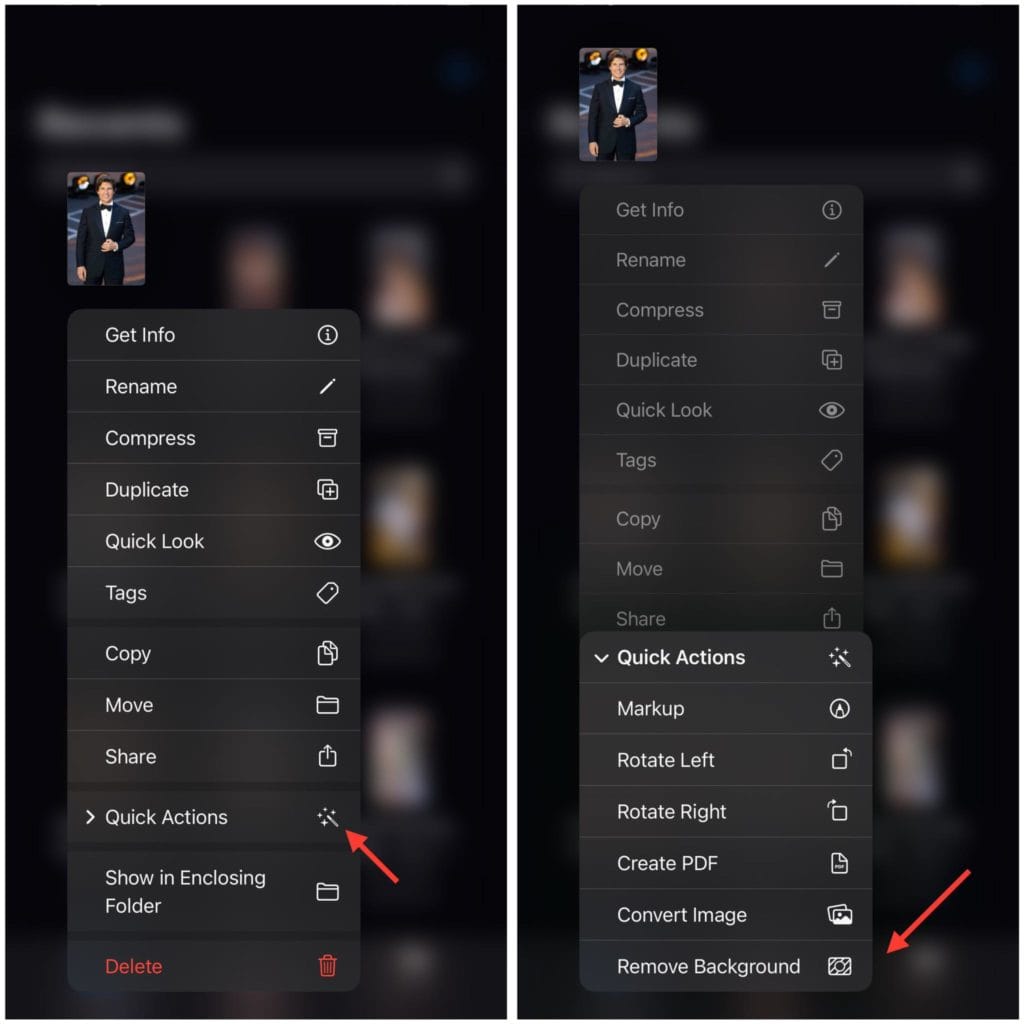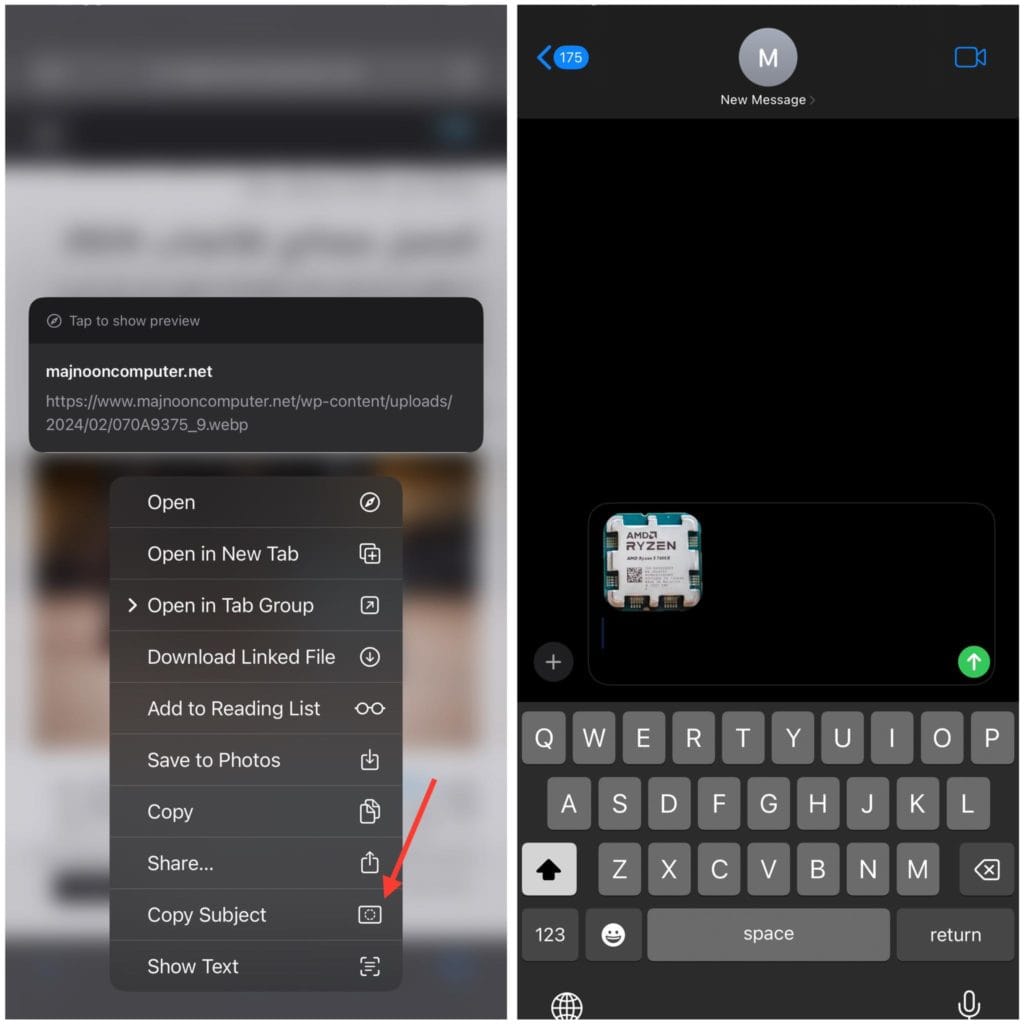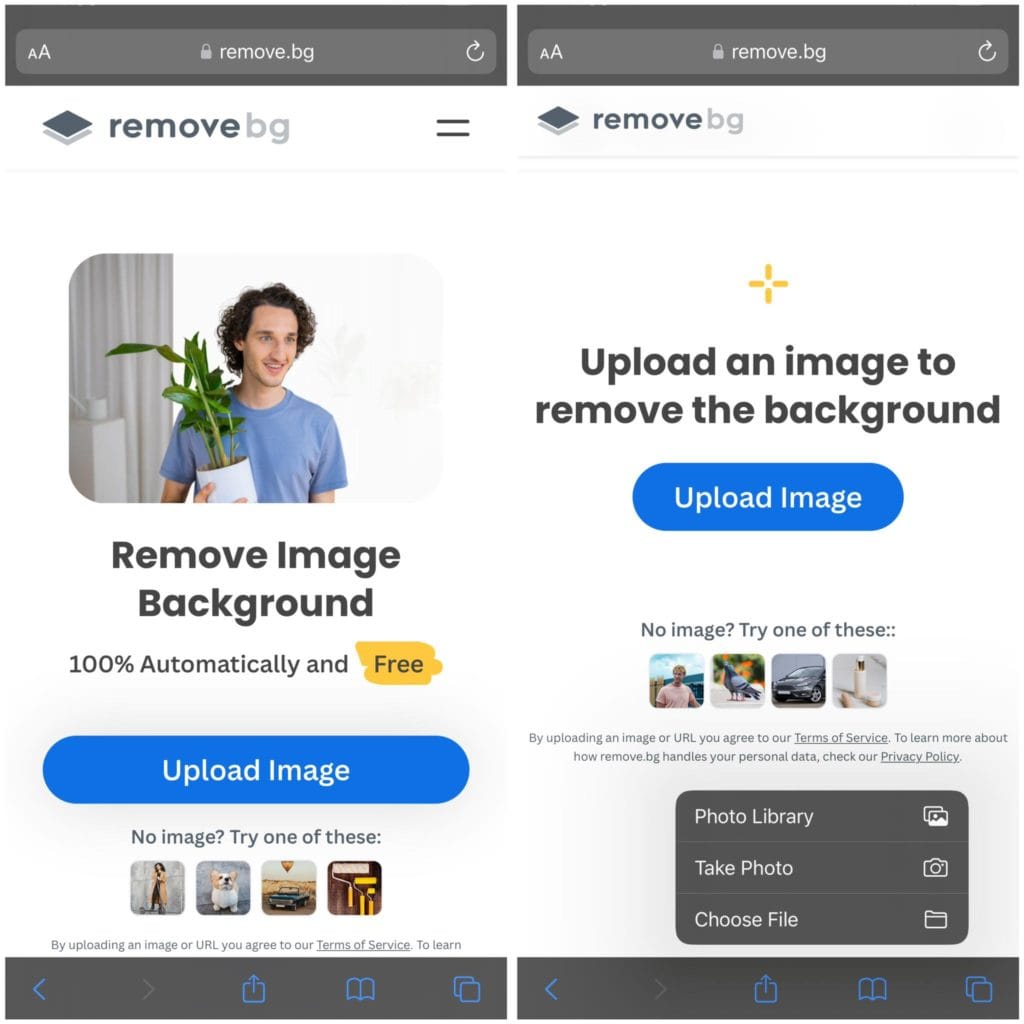كيفية ازالة خلفية الصورة للايفون وحذف العناصر بسهولة
هل تتساءل عن كيفية ازالة خلفية الصورة للايفون ولا تعرف ما الذي يجب عليك القيام به بالتحديد؟ نحن لسنا متفاجئين، فهناك الكثير من الفوائد للتحكم في تحرير وإزالة خلفية صورك.
سواء كنت تريد وضع خلفية جديدة خلف الصورة الأصلية، أو إنشاء مجموعة مُجمعة تتألف من عدة صور، أو استخدام خلفيات شفافة للكائنات الموجودة في الصورة الخاصة بك للحصول على تصميم لا تشوبه شائبة – فإن القدرة على إزالة الخلفية من صورك تجعل كل ذلك ممكنًا.
والخبر السار حقًا هو أن ازالة خلفية الصورة للايفون تكون أسهل بكثير عندما تكون لديك الأدوات المناسبة تحت تصرفك. بدءً من تطبيقات ايفون إلى الأدوات والتطبيقات المختلفة، هناك العديد من الطرق لإزالة الخلفية من الصورة على هاتفك الايفون. دعنا نستكشف بعضًا من أفضل الخيارات لمستخدمي هواتف ابل، بالإضافة إلى إرشادات الاستخدام خطوة بخطوة لنُوضّح لك كيفية عملها!
أسباب الرغبة في ازالة خلفية الصورة للايفون
هناك عدة أسباب مختلفة وراء رغبة شخص ما في إزالة خلفية الصورة.
- التخلص من أي عوامل خارجية تُؤثر على جودة الصورة: في بعض الحالات، قد ترغب في استبدال خلفية مكتظة بالعديد من الأمور بشيء أبسط وأقل تشتيتًا. يمكن أن تؤدي إزالة الخلفية وتركها شفافة أو اختيار شيء عادي (مثل خلفية بيضاء) إلى جذب المزيد من التركيز على الموضوع الأساسي أو الشخص الموجود في صورتك. على سبيل المثال، يمكنك إزالة الخلفية من صورتك الشخصية عندما تريد الاحتفاظ بالتركيز عليك أنت فقط ، وليس على المناطق والأشياء المُحيطة بك.
- الرغبة في استبدال الخلفية بصورة أخرى: تؤدي إزالة الخلفية الأصلية للصورة أيضًا إلى تعزيز فرصة إضفاء لمسة إبداعية من شأنها أن تُلفت الأنظار للصورة الأصلية. على سبيل المثال، يمكنك تعديل صورة لمشاركتها على وسائل التواصل الاجتماعي عن طريق استبدال الخلفية العادية بشيء أكثر متعة أو بهرجة – خاصة إذا كنت تريد جذب انتباه أصدقائك أو الذين تقع أعينهم على الصورة.
- إمكانية إنشاء قصاصات بطابع فني جميل: عند إزالة الخلفية من صورة ما أو استبدالها بخلفية صورة شفافة، يتبقى لديك الكائن الأصلي والذي يكون بصيغة PNG أو JPEG. وهذا يفتح عالمًا جديدًا تمامًا من خيارات الإبداع التصميمي المُتاحة! على سبيل المثال، يمكنك تركيب تلك القصاصات على أي خلفية أو صورة أو نمط لاستخدامها في ملصق ترويجي أو منشور على منصات التواصل فني أو متجر التجارة الإلكترونية الخاص بك.
كيفية إزالة خلفية الصورة للايفون
سواء كنت تريد إزالة خلفية غير جذابة لاستبدالها بشيء أنيق أو إنشاء خلفية شفافة لموضوع الصورة الأصلي، فهناك عدة طرق مختلفة للقيام بذلك. اليوم، سننظر تحديدًا في أفضل الخيارات لمستخدمي ايفون.
فيما يلي نظرة على بعض أفضل حلول تحرير الصور لمستخدمي iOS الذين يرغبون في إزالة الخلفية من أي صورة، وحتى أدوات التحرير المستندة على الإنترنت والتي تعمل على متصفحات كروم وسفاري.
قم بتنزيل اختصار حذف الخلفية
يمكنك إنشاء اختصارات وتنزيلها على جهاز ايفون الخاص بك باستخدام تطبيق Shortcuts. يستخدم هذا الاختصار تكنولوجيا من أداة ذكاء اصطناعي من أدوبي لاكتشاف الخلفيات وإزالتها من الصور الموجودة على هاتفك. لسوء الحظ، لا توجد طريقة لتحسين الحواف أو تنظيفها إذا لم يقم الاختصار بتحرير صورتك بشكل مثالي.
إليك كيفية إعداد هذا الاختصار واستخدامه على هاتفك:
- الخطوة الأولى هي التأكد من تثبيت تطبيق Shortcuts على هاتفك. (يأتي مُحملًا بشكل مُسبق على جميع الهواتف، ولكن إذا لم تستخدمه مطلقًا، فربما تكون قد قمت بحذفه لتوفير المساحة.)
- ستحتاج على الأرجح إلى منح الإذن لتمكين استخدام اختصارات الجهات الخارجية. للقيام بذلك، افتح الإعدادات > الاختصارات واضغط على زر التبديل للسماح بالاختصارات غير الموثوق بها.
- بعد ذلك، قم بتنزيل اختصار “Remove Background Photo”.
- الآن، عندما تريد إزالة خلفية من صورة ما، افتح تطبيق الاختصارات وانقر على اختصار مزيل الخلفية.
- اختر صورة من مكتبتك. قد تحتاج إلى منح الإذن إذا حصلت على نافذة منبثقة من أدوبي.
- سيؤدي الاختصار إلى إزالة الخلفية من الصورة التي حددتها. بمجرد أن يصبح جاهزًا، سترى مقطعًا بخلفية شفافة.
- اضغط على الصورة، وانقر على زر المشاركة، ثم احفظ الصورة في مجلد الصور الخاص بك. قم بذلك قبل النقر على “تم” على الصورة، وإلا فلن يتم حفظ تعديلاتك.
إزالة الخلفية باستخدام تطبيق الصور
من المحتمل أن يكون تطبيق الصور هو المكان الذي تتصفح فيه صورك في أغلب الأحيان. وإذا كنت تريد إزالة الخلفية من صورة ما، فيمكنك الآن القيام بذلك هنا مباشرة.
- في تطبيق الصور، افتح الصورة التي تريد إزالة الخلفية منها. في هذا المثال، أستخدم صورة لنفسي. الآن، اضغط مع الاستمرار على الموضوع حتى يظهر توهج أبيض حول الصورة كما هو موضح في الصورة أدناه.
- يمكنك الآن سحب الموضوع وسيتم رفعه عن الخلفية ويمكنك سحبه وإسقاطه في أي مكان تريده تقريبًا. كما هو الحال في الستيكرات الخاصة بـ iMessage أو واتساب مثلًا.
- وبدلاً من ذلك، بمجرد أن يبدأ التوهج الأبيض في الظهور، يمكنك التوقف عن الضغط على الصورة وستظهر لك قائمة منبثقة تحتوي على الخيارات التالية: النسخ – المشاركة – إضافة كمُلصق
- يمكنك استخدام “نسخ” لنسخ الصورة بدون الخلفية، ومن ثم يمكنك لصقها أينما تريد. أو يمكنك النقر على “مشاركة” ومشاركة “الملصق” مباشرة.
هذه الإرشادات الرسمية طبقاً لدعم آبل.
إزالة الخلفية باستخدام تطبيق الملفات
يمكنك أيضًا إزالة الخلفية من الصور المحفوظة في تطبيق الملفات على جهاز ايفون الخاص بك دون الحاجة إلى تصديرها إلى تطبيق الصور.
- افتح تطبيق الملفات وانتقل إلى الصورة التي تريد إزالة الخلفية منها.
- اضغط لفترة طويلة على الصورة المصغرة للصورة في تطبيق الملفات وانقر على “الإجراءات السريعة”. الآن، اضغط على “إزالة الخلفية”.
هذا كل شيء، سيقوم تطبيق الملفات بإزالة الخلفية من الصورة بنجاح، وبالتالي يُمكنك أداء المهمة بنجاح في خلال خطوات معدودة لا تستغرق سوى بضع دقائق.
أيضاً, يمكنك تجربة أحد تطبيقات تعديل الصور الشهيرة والتي تتضمن أداة المسح أو حذف الخلفية من الصورة.
إزالة الخلفية من صور الويب باستخدام متصفح سفاري
من ناحية أخرى، إذا كنت تريد معرفة كيفية إزالة خلفية الصورة للايفون من أجل إنشاء ملصق من صورة عثرت عليها على الويب، أو كنت تريد إزالة الخلفية من صورة ويب، فيمكنك القيام بذلك مباشرة من متصفح سفاري. لا تحتاج إلى تنزيل الصورة واستخدام طريقة تطبيق الصور المذكورة أعلاه. إليك كيفية إزالة الخلفيات من الصور على الويب باستخدام سفاري في جميع أجهزة الايفون.
- ابحث عن الصورة التي تريد إزالة الخلفية منها في سفاري. الآن اضغط مطولاً على الصورة وستظهر لك قائمة منبثقة.
- هنا، اضغط على “نسخ الموضوع” لإزالة الخلفية ونسخ الموضوع إلى الحافظة الخاصة بك. يمكنك الآن لصق الصورة المنسوخة (بدون الخلفية) أينما تريد استخدامها.
طريقة إزالة خلفية الصورة للايفونات القديمة
نظرًا لأن Apple تمنع الكثير من أجهزة iPhone من الحصول على ميزة “إزالة الخلفية” الجديدة والتي تتوفر فقط على الأجهزة التي تأتي بنظام تشغيل iOS 16 فما أحدث، إذا كان لديك جهاز ايفون أقدم، فسيتعين عليك اللجوء إلى الأدوات والتطبيقات الخارجية من أجل إزالة خلفية الصورة للايفون بنجاح.
الأداة التي نوصي بها لإزالة الخلفية من الصور هي موقع الويب Remove.bg. هذه أداة متاحة عبر الإنترنت بشكل مجاني تمامًا حيث يمكنك رفع صورة (أو حتى النقر فوق التقاط صورة من كاميرا جهاز iPhone الخاص بك). سيقوم موقع الويب بعد ذلك بإزالة الخلفية لك ويمكنك تنزيل الصورة بدون الخلفية.
قدمنا عنها مقال سابق ( ازالة الخلفية من الصور بدون برامج في أقل من 5 ثواني مع هذا الموقع المميز).
ختامًا، كما ترون، هناك مجموعة من الخيارات لأي شخص يتطلع إلى معرفة كيفية إزالة خلفية الصورة للايفون. سواء كنت تستخدم أداة عبر الإنترنت أو أحد الأدوات المُدمجة في نظام iOS، فإنك لا تحتاج إلى خبرة تحرير احترافية أو درجة معرفة متقدمة ببرنامج الفوتوشوب لإزالة الخلفية بدقة من أي من صورك.
الآن، إذا كنت تبحث فقط عن طريقة بسيطة من أجل ازالة خلفية الصورة للايفون، فقد تكون أحد الطرق المذكورة أعلاه خيارًا قابلاً للتطبيق. ومع ذلك، إذا كنت ترغب في حل يتجاوز إزالة الخلفية الأساسية، فقد ترغب في التفكير في محرر صور يوفر ميزات إضافية.
مقالات متعلقة: